U盘内存卡批量只读加密专家可以批量把普通U盘和内存卡加密成加密U盘和内存卡。加密后数据具有防复制、防编辑、防另存为、防打印、防截图、防删除等功能,另外加密的U盘可以添加多个访问用户,并且可以设置为不同的用户名、密码和权限。还可以设置用户使用U盘的次数和用户的有效期。U盘加密后保密性极高,没有正确用户名和密码无法看到和使用里面的加密文件。
U盘内存卡批量只读加密专家在加密U盘或者内存卡的加密类型上一共有两种选择,分别是常规加密和特殊加密。下面我们来看一下两者的区别是什么?
常规加密:可以设置加密强度,自定义控制端程序名称和窗口标题,还可以设置用户权限。U盘或内存卡加密后可以在电脑上正常打开,但磁盘上的文件和文件夹全部被加密隐藏,只有通过磁盘内的控制端才可以查看和使用加密文件。可以在电脑和部分播放设备上使用。
常规加密的步骤:
1、打开U盘内存卡批量只读加密专家软件,点击【加密选项】,加密类型选择【常规】。
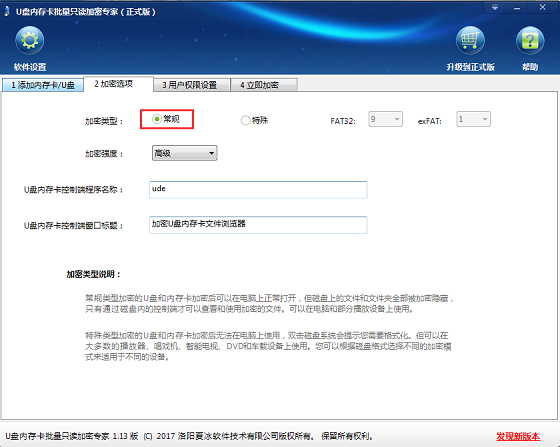
2、点击【用户权限设置】,点击【添加用户】,输入设置的用户名,可以选择是否使用密码(这里没有设置密码),选择权限设置,点击【确定】。
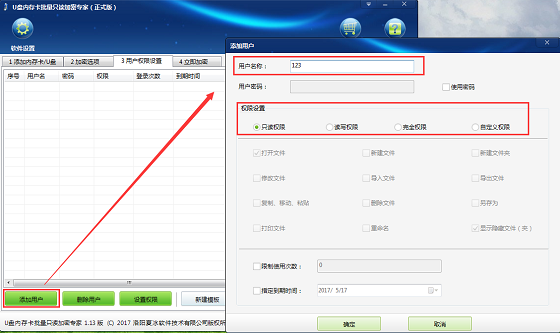
3、点击【立即加密】,输入设置的管理员密码,点击【加密】,即完成了U盘的常规加密。
常规加密后的U盘/内存卡打开看到的是一个客户端,点击客户端,是需要输入设置的用户名和密码(如果没有设置密码可以忽略)才可以打开的。
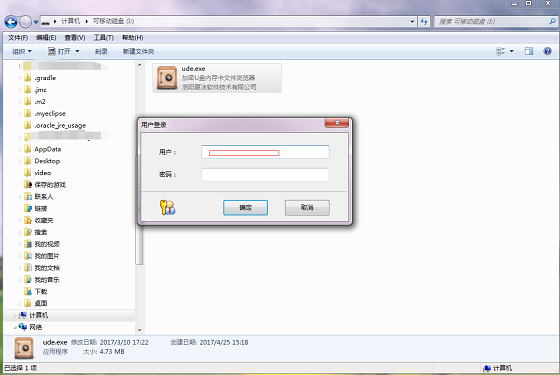
特殊加密:加密强度、控制端程序名称和窗口标题无法更改,也无法设置用户权限。U盘或内存卡加密后无法在电脑上使用,双击打开磁盘系统会提示您需要格式化。但可以在大多数的播放器、唱戏机、智能电视、DVD和车载设备上使用。(您可以根据磁盘格式选择不同的加密模式来适用于不同的设备)
特殊加密的步骤:
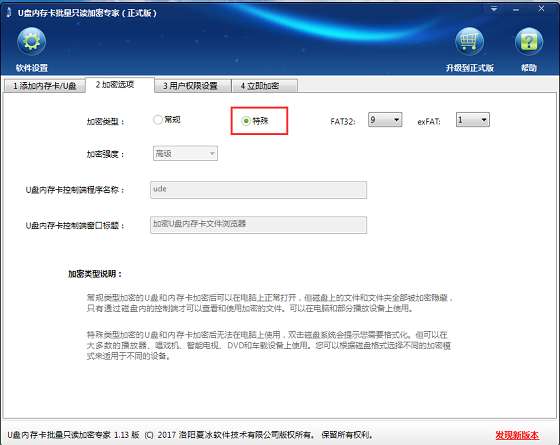
1、打开U盘内存卡批量只读加密专家软件,点击【加密选项】,加密类型选择【特殊】。
2、点击【立即加密】,输入设置的管理员密码,点击【加密】,即完成了U盘的特殊加密。(特殊加密是不需要设置用户权限的,此时的【用户权限设置】是灰色的,无法操作的。)
特殊加密后的U盘/内存卡在电脑上是无法打开的,打开是提示【是否要将其格式化?】(如下图所示)
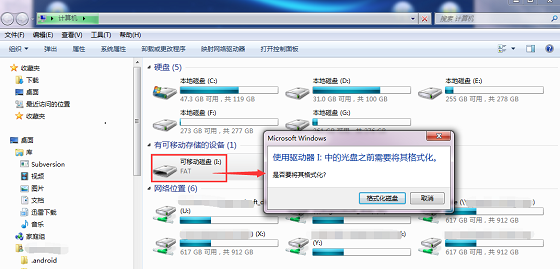
附:U盘内存卡批量只读加密专家下载页面:http://www.jiamisoft.com/usbjiami/download.html









